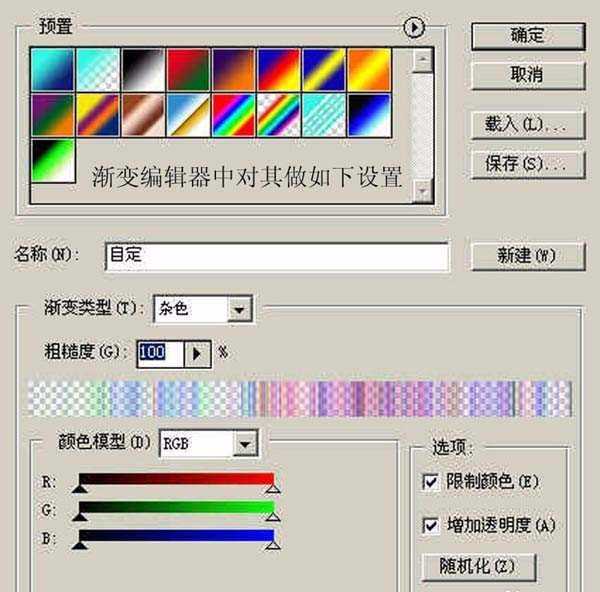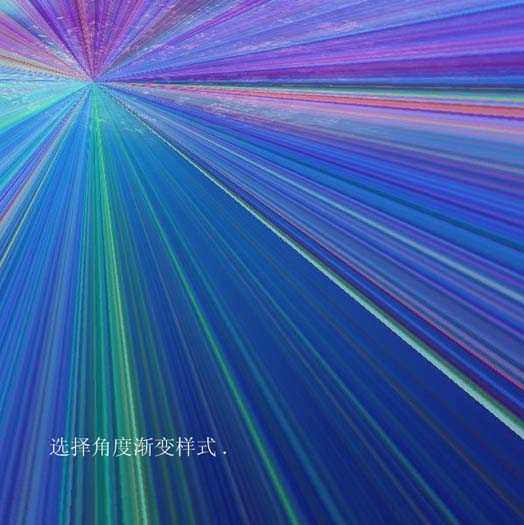ps怎么设计一幅月光下波浪涌动的海景图?
(编辑:jimmy 日期: 2025/1/21 浏览:2)
本次教程为使用Photoshop制作夜色静月海景图,图中的。制作的时候一定要对常用滤镜有一定的了解,这样可以快速做出自己想要的效果。
- 软件名称:
- Adobe Photoshop 8.0 中文完整绿色版
- 软件大小:
- 150.1MB
- 更新时间:
- 2015-11-04立即下载
1、新建一个800 * 800的文件,设置前景色为一个淡一点的蓝色:#1680D1,背景为深度蓝色:#0C1B6C,用线性渐变工具从上至下拉出一个渐变,如下图。
2、在背景层上创建一个空白图层,选择渐变工具,设置前景色为亮点的蓝色:#B9DDF9,在渐变编辑器里选择从前景色到透明度的渐变,在渐变类型选择径向渐变。然后在图层2里面从最左上角向图层的中间斜拉出渐变。
3、按Ctrl鼠标左键点击图层缩略图调出图层2的选区,执行:滤镜 > 渲染 > 云彩。执行滤镜之前需要把前景色设置为浅蓝色:#B9DDF9,背景色设置为深蓝色:#0C1B6C。
4、执行:滤镜 > 艺术效果 > 塑料包装,数值:高光强度:16;细节:13;平滑:2。
5、按Ctrl + T 进行自由变换,如下图。
6、把图层2复制一份,并把图层混合模式改为“线性光”,不透明度改为:30%,合并图层。
7、选择渐变工具,在编辑器中选择如下渐变。
8、新建一个图层,选择角度渐变,拉出下图所示的效果。
上一页12 下一页 阅读全文